W tym badaniu omówiono procedurę przywracania starego zatwierdzenia Git w publicznym repozytorium.
Jak przywrócić stare zatwierdzenie Git w publicznym repozytorium?
Przywróć stare zatwierdzenie Git w publicznym repozytorium. Najpierw przejdź do lokalnego repozytorium Git i przejrzyj listę zawartości. Następnie utwórz nowy plik lokalny i śledź go w repozytorium. Następnie zatwierdź zmiany i zapisz je w lokalnym repozytorium Git. Sprawdź historię dziennika Git i skopiuj żądane odniesienie do zatwierdzenia. Na koniec wykonaj „ $ git checkout
Przejdźmy teraz do realizacji powyższego scenariusza!
Krok 1: Przenieś do lokalnego repozytorium
Uruchom następujące polecenie i przejdź do lokalnego repozytorium Git:
$ płyta CD „C:\Użytkownicy \n azma\Git\Demo18'
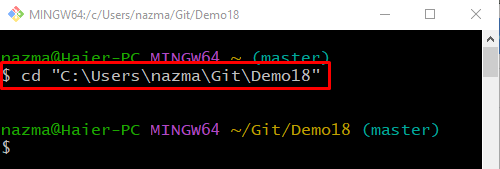
Krok 2: Wyświetl zawartość repozytorium
Wyświetl zawartość bieżącego repozytorium za pomocą „ ls ' Komenda:
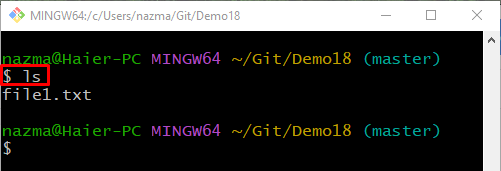
Krok 3: Utwórz plik
Teraz uruchom „ dotykać ”, aby utworzyć nowy plik w lokalnym repozytorium Git:
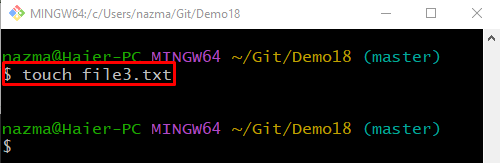
Krok 4: Dodaj plik do obszaru pośredniego
Aby śledzić plik z katalogu roboczego Git do obszaru przemieszczania Git, uruchom „ git dodaj ” polecenie z nazwą pliku:
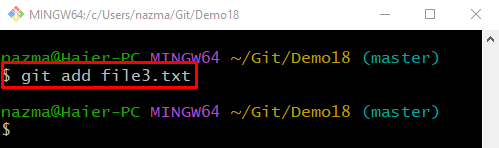
Krok 5: Zatwierdź zmiany
Następnie wykonaj „ git zatwierdzenie ” polecenie z „ -m ” i dodaj wiadomość zatwierdzenia, aby zaktualizować i zapisać dodane zmiany w lokalnym repozytorium Git:
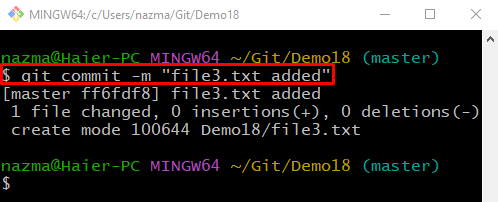
Krok 6: Sprawdź historię dziennika Git
Aby sprawdzić historię dziennika bieżącej gałęzi Git, wykonaj „git log”. Komenda:
Z podanego wyniku skopiuj wymagane odniesienie do zatwierdzenia, do którego chcesz przywrócić:
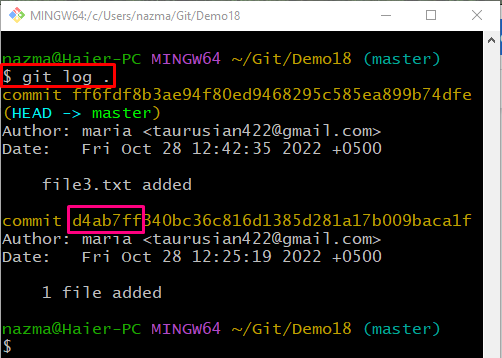
Krok 7: Przywróć stare zatwierdzenie
Aby powrócić do starego zatwierdzenia, użyj „ kasa git ” wraz ze skopiowanym odniesieniem do zatwierdzenia:
Zgodnie z poniższym wynikiem wskaźnik HEAD został pomyślnie przeniesiony do określonego odniesienia do zatwierdzenia:
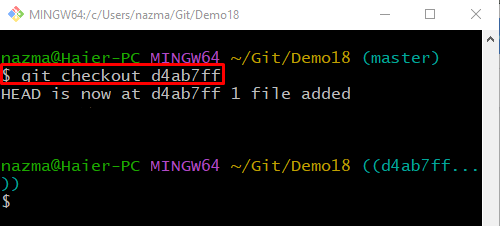
Krok 8: Sprawdź wycofanie
Na koniec, aby zapewnić operację wycofania, wykonaj „ dziennik git. ' Komenda:
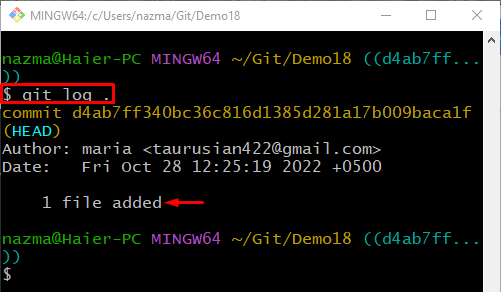
Wyjaśniliśmy procedurę wycofywania do poprzedniego zatwierdzenia Git w publicznym repozytorium.
Wniosek
Aby przywrócić stare zatwierdzenie Git w publicznym repozytorium, najpierw przejdź do lokalnego repozytorium Git i przejrzyj listę zawartości. Następnie utwórz nowy plik lokalny i śledź go w repozytorium. Następnie zatwierdź zmiany i zapisz je w lokalnym repozytorium Git. Sprawdź historię dziennika Git i skopiuj żądane odniesienie do zatwierdzenia. Na koniec wykonaj „ $ git checkout